Comment utiliser la fonction BITLSHIFT dans Excel

DANS cet article, nous comprendrons comment utiliser la fonction BITLSHIFT dans Excel
Scénario:
Cette fonction a été introduite dans Excel 2013 et renvoie un nombre décalé vers la gauche de bits spécifiés sous forme de nombres. Par exemple, la représentation binaire de 8 est 1000 et l’ajout de deux chiffres 0 à sa droite donnera la valeur 100000, qui est le nombre 32 en décimal.
La fonction BITLSHIFT dans Excel effectue l’opération de décalage vers la gauche au niveau du bit sur un nombre décimal et renvoie le nombre décimal une fois l’opération effectuée. L’opération de décalage gauche au niveau du bit est effectuée sur un nombre binaire. Considérons un nombre décimal 4 et un petit décalage vers la gauche comme étant 2. Comme nous le savons, 4 est représenté par 100 en binaire. Donc 2 zéros seront ajoutés à droite du nombre binaire en décalant vers la gauche.
|
Number |
Binary number |
shift_amount |
Binary number after shift |
Number after shift |
|
4 |
100 |
2 |
10000 |
16 |
Fonction BITLSHIFT
La fonction BITLSHIFT renvoie un décalage vers la gauche au niveau du bit d’un nombre décimal jusqu’à shift_amount.
Syntaxe:
|
=BITLSHIFT ( number, shift_amount ) |
number1: un nombre entier positif de base 10 (nombre décimal) à décaler shift_amount: un entier représentant la quantité de décalage à se produire sur le nombre. Cet argument peut être positif, nul ou négatif.
Voici la représentation excel de la fonction
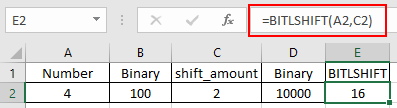
Comme vous pouvez, la fonction renvoie 16 après le décalage de bit à gauche de 2 sur 4.
Vous pouvez utiliser la fonction DEC2BIN & BIN2DEC dans Excel pour comprendre l’opération de conversion.
Maintenant, comprenons mieux la fonction en les utilisant dans quelques exemples.
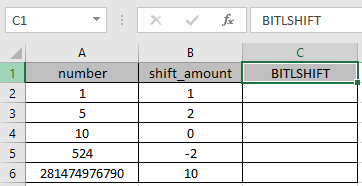
Ici, nous avons quelques valeurs comme nombre & shift_amount dans les colonnes. Nous devons obtenir l’opération de décalage gauche au niveau du bit sur les nombres donnés en utilisant la fonction BITLSHIFT dans Excel Utilisez la formule:
|
=BITLSHIFT (A2, B2) |
A2: numéro fourni à la fonction comme référence de cellule B2: numéro fourni à la fonction comme référence de cellule
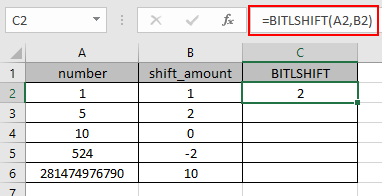
L’opération de décalage gauche au niveau du bit sur 1 (01) en ajoutant un zéro à la droite du nombre sera 2 (010).
Copiez maintenant la formule dans d’autres cellules à l’aide de la touche de raccourci Ctrl + D.

Comme vous pouvez le voir ici, la fonction BITLSHIFT renvoie le résultat des valeurs d’entrée.
Remarques:
-
Les nombres peuvent être donnés comme argument à la fonction directement ou en utilisant la référence de cellule dans Excel.
-
Les nombres doivent être un nombre décimal valide compris entre 0 et 281474976710655.
-
Si un nombre négatif est fourni comme argument Shift_amount à la fonction, la valeur se décale vers la droite.
-
Si Number est supérieur à (2 ^ 48) -1, vous obtiendrez #NUM! erreur et vous obtiendrez #VALUE! erreur si l ‘un des deux arguments ci – dessus est une valeur non numérique.
-
La fonction renvoie le #NOMBRE! Erreur .. Si l’un des nombres décimaux est inférieur à 0 ou supérieur à 281474976710655, soit 248-1.
-
Si le nombre résultant dépasse la plage de 0 à 248-1.
-
-
La fonction renvoie la #VALUE! Erreur, .. Si le numéro d’entrée est textuel ou non numérique.
-
Si l’argument shift_amount est textuel ou non numérique.
-
Si le montant du décalage est inférieur à -53 ou supérieur à + 53.
-
Articles liés:
link: / other-qa-formulas-how-to-use-the-bitlshift-function-in-excel [Comment utiliser la fonction BITLSHIFT dans Excel]: La fonction BITLSHIFT dans Excel effectue l’opération Bitwise Left Shift sur une décimale number et renvoie le nombre décimal après l’opération effectuée.
link: / other-qa-formulas-how-to-use-the-bitrshift-function-in-excel [Comment utiliser la fonction BITRSHIFT dans Excel]: La fonction BITRSHIFT dans Excel effectue l’opération Bitwise Right Shift sur une décimale number et renvoie le nombre décimal après l’opération effectuée.
lien: / fonctions-mathématiques-comment-utiliser-la-fonction-harmonieuse-dans-excel [Comment utiliser la fonction HARMEAN dans Excel]: Moyenne harmonique de n nombres (a, b, c, d,. ..) en mathématiques est calculé à l’aide de la fonction HARMEAN dans Excel. link: / other-qa-formulas-bitor-function [Comment utiliser la fonction BITOR dans Excel]: * La fonction BITOR dans Excel exécute l’opération Bitwise OR entre les deux nombres décimaux et renvoie le nombre décimal après l’opération effectuée.
link: / other-qa-formulas-bitand-function [Comment utiliser la fonction BITAND dans Excel]: La fonction BITAND dans Excel exécute l’opération ET au niveau du bit entre les deux nombres décimaux et renvoie le nombre décimal après l’opération effectuée.
Articles populaires:
lien: / clavier-formule-raccourcis-50-excel-raccourcis-pour-augmenter-votre-productivité [50 raccourcis Excel pour augmenter votre productivité]: Accélérez votre tâche. Ces 50 raccourcis vous permettront de travailler encore plus rapidement sur Excel.
link: / tips-if-condition-in-excel [Comment utiliser la fonction IF dans Excel]: L’instruction IF dans Excel vérifie la condition et renvoie une valeur spécifique si la condition est TRUE ou renvoie une autre valeur spécifique si FALSE .
link: / formulas-and-functions-introduction-of-vlookup-function [Comment utiliser la fonction RECHERCHEV dans Excel]: C’est l’une des fonctions les plus utilisées et les plus populaires d’Excel qui est utilisée pour rechercher des valeurs dans différentes plages et feuilles.
lien: / excel-formule-et-fonction-excel-sumif-function [Comment utiliser la fonction SUMIF dans Excel]: Ceci est une autre fonction essentielle du tableau de bord. Cela vous aide à résumer les valeurs sur des conditions spécifiques.
link: / tips-countif-in-microsoft-excel [Comment utiliser la fonction COUNTIF dans Excel]: Comptez les valeurs avec des conditions en utilisant cette fonction étonnante. Vous n’avez pas besoin de filtrer vos données pour compter des valeurs spécifiques. La fonction Countif est indispensable pour préparer votre tableau de bord.